Hagaaji dhumucyada Shaashada marka ciyaaraha lagu ciyaarayo shaashadda buuxda ee PC Windows
Markaad ku ciyaareyso ciyaaraha aad ugu jeceshahay Windows 11/10 PC, miyay muraayadaadu sii yaraanaysaa ama ma madoobaatay? Hagaag, ma aha adiga oo keliya kan ka cadhaysanaya arrintan. Mararka qaarkood, marka ciyaaraha lagu ciyaarayo shaashadda buuxda, waxaa laga yaabaa in shaashaddu ay u ekaato mid aad u madow ama ka badan inta aad u baahan tahay, oo waxaad yeelan doontaa indhahaaga oo kaliya si aad u ogaato inay tahay arrin ku saabsan kormeeraha ama bandhigga. Maqaalkan, waxaanu eegaynaa siyaabo kala duwan oo lagu xalliyo dhibaatada si loo xalliyo arrinta khafiifinta shaashadda ee shaashadda buuxda ee Windows .

Waa maxay sababta Shaashaddu u yaraato(Screen Dim) markaad Ciyaaraha (Games)Daaqadaha(Windows) ku ciyaarayso ?
Waxaa jiri kara sababo badan. Cusboonaysiinta Windows ee(Windows Update) u dambeysay , arrin darawal ah, ama waxay noqon kartaa kormeerahaaga ama goobaha laptop-ka ee hoos u dhigaya iftiinka.
Feature-Dimming Auto:(Auto-Dimming Feature:) Sababta ugu horraysa ee suurtogalka ah, in kasta oo aanay ahayn tan caadiga ah, waa in ay noqon karto sababta oo ah sifada is-dimmeynta ee laga helo shaashadda kombiyuutarkaaga. Kormeeruhu waxa uu leeyahay sifada is-dimmaynta oo si toos ah u habaysa dhalaalka kormeeraha marka aad bilowdo ciyaartaada. Tani waxay guud ahaan dhacdaa marka ciyaarta loo hagaajiyo iftiinka iftiinka yar ama haddii shaashaddaadu ay aqoonsato inaadan u baahnayn iftiin dheeri ah ciyaartaas.
Dareemka Ambient ee Laabtoobyada:(Ambient Sensor in Laptops: ) Waxay ku badan tahay isticmaalayaasha laptop-yada sababtoo ah laptopsyada ciyaaraha qaarkood waxay leeyihiin dareemayaal iftiin ah oo aqoonsanaya baahida iftiinka oo hoos u dhigaya shaashadda. Markaa marka aad ciyaar ku ciyaareyso gudcurka, waxay hoos u dhigi doontaa dhalaalka si aad u wanaajiso oo aad isugu dheellitirto heerka iftiinka ku hareeraysan shaashaddaada. Laptop-ku waxa kale oo uu isku dayaa in uu ilaaliyo batterigaaga si uu u ciyaaro wakhti dheer sababtoo ah ciyaaruhu waxa ay cunaan batari badan.
Goobaha GPU:(GPU Settings: ) kaaga Windows 11/10 PC, haddii aad isticmaalayso kaadhka garaafyada goonida ah, waxay sidoo kale noqon kartaa arrin sababtoo ah goobaha kaadhka garaafyada. Mararka qaarkood, goobaha waxaa loo habeeyaa si marka aad bilowdo ciyaarta, ay muujin doonto midab gebi ahaanba ka duwan, taas oo ka dhigaysa shaashaddaada mid ka dhalaalaysa sidii ay ahayd.
Cusboonaysiinta Windows & Darawalada:(Windows Update & Drivers:) Ugu dambeyntii, sababta ugu badan waa adiga Windows 11/10 darawalada. Kadib cusboonaysiinta kombuyutarkaaga Windows, darawaladu waxay u baahan karaan cusboonaysiin si ay ula shaqeeyaan OS-ka. Mararka qaarkood, darawalada da'da weyn waxay sababaan hoos u dhaca sababtoo ah qaabeynta oo khaldan. Hubi(Make) inaad cusboonaysiiso darawalka oo aad dejiso habaynta iyada oo loo marayo software GPU .
Hagaaji Dims-ka Shaashada(Fix Screen Dims) marka Ciyaaraha lagu ciyaarayo shaashadda buuxda ee PC
Mid kasta oo ka mid ah arrimaha kor ku xusan ayaa noqon kara sabab macquul ah oo hoos u dhacda shaashadda marka la ciyaarayo. Sida kaliya ee lagu go'aamin karo sababta ugu weyn waa iyada oo la hirgeliyo hagaajin degdeg ah iyo cilad-baadhis si loo xalliyo arrinta.
- Naafada La qabsiga Iftiinka
- Sifooyinka Is-dhaqidda Korjoogteynta
- Ku Rakibaadda Cusbooneysiinta Daaqadda(Window Driver Updates) La Sugayo
- Dib -u-soo- noqoshada ama Dib(Back Or Reinstalling) -u-soo- celinta Dareewalka(Display) Sawirkaaga
- Dejinta kaadhka sawirada
Waa kuwan qaar ka mid ah siyaabaha aad uga joojin karto shaashadda inay sii yaraanayso marka aad ku ciyaareyso kumbuyuutarkaaga Windows 11/10:
1] Naafada La qabsiga Iftiinka
Inta badan Laptop-yada waxa ay la yimaadaan qaab dhalaal la qabsi ah oo u oggolaanaya in ay beddelaan dhalaalka ku salaysan iftiinka jawiga. Waad bedeli kartaa taas.
Waxaad u baahan tahay inaad gasho Control Panel , waxaad tagtaa Power Options > Change Plan Settings > Change Advanced Power Settings . Soo hel Muqaal(Find Display) , oo raadi karti(Enable) la qabsiga dhalaalka hoostiisa. Hubi haddii sifada dhalaalka la qabsiga la shiday; (Adaptive)dami. Waxaa laga yaabaa inaad u baahato inaad damiso labada gobol ee batteriga ku xiran iyo kuwa ku xiran(Plugged) .
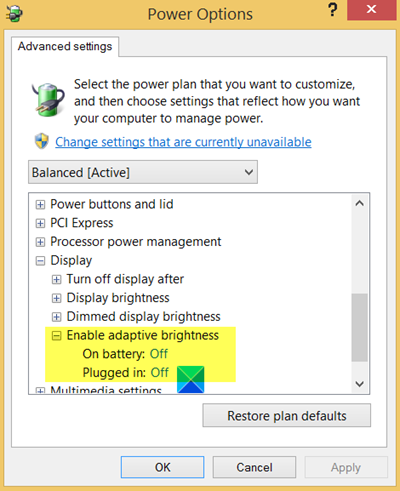
Haddii dhalaalka la qabsiga uu sabab u yahay habka awood-badbaadinta kumbuyuutarka, u gudub Power Options oo u beddel habka korantada kombayutarka goobaha caadiga ah. Haddii aad isticmaalayso laptop, waxaad ku samayn kartaa isla calaamadda batteriga ee ku yaal saxanka nidaamka.
Haddii aadan ka heli karin goobta dhalaalka la qabsiga ee Xulashada Awoodda(Power Options) ama Dejinta (Settings)Bandhigga(Display) , laguma taageero laptop-kaaga.
2] Tilmaamaha Is-dhaqidda Korjoogteynta
Haddii aad u maleyneyso in sababta ugu weyn ee is-dimmeynta ay tahay kormeeraha laftiisa, maadaama ay la socoto muuqaal is-dhajin, waxaad ku xaqiijin kartaa adigoo isticmaalaya kormeere kale. Haddii dhibaatada la xalliyo, markaas kormeeraha asalka ah wuxuu leeyahay sifo toos ah oo wax-ka-dhigis ah. Waxaad akhrin kartaa buug-gacmeedka kormeeraha ama hubi dejintiisa si aad u damiso sifada is-dimmeynta.
Waxaad ku beddeli kartaa adigoo isticmaalaya software-ka kormeeraha ama adigoo isticmaalaya badhanka hardware ee hoose ee kormeeraha kaas oo keena menu-ka shaashadda.
3] Rakibaadda Cusbooneysiinta Daaqadda Dareewalka(Window Driver Updates)

Haddii aad cusboonaysiisay kombayuutarkaagii Windows 11/10, darawallada qaar ayaa laga yaabaa inaan la cusboonaysiin. Daaqadaha hadda waxay bixiyaan cusboonaysiinta darawalka OEM sida ikhtiyaari ah, waxaadna u baahan tahay inaad gacanta ku rakibto.
Tag Settings > Windows Update > Advanced Options > Cusbooneysiinta Ikhtiyaarka. (Optional Updates.)Raadi darawalka kaadhka garaafyada. Haddii la heli karo, rakib oo dib u bilow. Habka kale ayaa noqon doona in laga soo dejiyo websaydhka OEM oo lagu rakibo gacanta.
4] Dib-u-soo-noqoshada ama Dib(Rolling Back Or Reinstalling) -u-soo- celinta Dareewalka(Display) Sawirkaaga
Waxaa laga yaabaa inaad u baahato inaad dib u soo celiso darawalka haddii dareewaladaada cusubi aanay ku haboonayn ciyaartii hore sababtoo ah shaashadu way sii yaraanaysaa markaad ciyaarta ciyaarayso. Si tan loo sameeyo, u tag Device Manager > Right-click Adabiyeyaasha Display Adapters > Select Properties .
U beddel tab darawalka(Driver) , oo dooro dib-u-celinta haddii ikhtiyaarku kuu diyaar yahay. Doorashadan ayaa badanaa lahelaa dhowr maalmood kadib cusboonaysiinta dhow Waxay dib ugu celin doontaa darawalka nooc hore oo laga yaabo inuu ku habboon yahay ciyaarta aad ciyaareyso. Hubi(Make) inaad dib u bilowdo hal mar.
5] Dejinta kaadhadhka sawirada
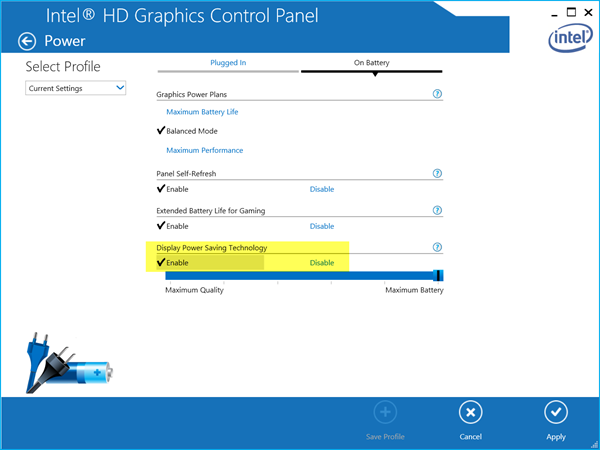
Haddii ay jirto arrin ku saabsan dejinta kaadhadhka garaafyada, aad bogga dejinta kaadhka garaafyada si aad u hesho arrinta. OEM kasta(Every OEM) waxay bixisaa codsi u oggolaanaya beddelka goobaha GPU . Markaad ogaato, way sahlanaan doontaa in la helo habaynta taasoo keenaysa in muraayaddaadu u ekaato mid mugdi ah. Tusaale ahaan, NVIDIA waxay bixisaa Settings Midabka Fiidiyowga(Video Color Settings) halkaasoo aad ka bedeli karto heerarka iftiinka.
Waa maxay sababta Shaashada Laptop(Laptop Screen Darken) -ku u madoobaado marka la furo?
Maadaama ay laptop-yadu ku shaqeeyaan baytari, mar kasta oo la furo, waxay u beddelaan profile-ka korantada hab uu batteriga ku sii jiri karo waqti dheer. Maaddaama ay shaashaddu ka mid tahay qaybaha ugu waaweyn ee isticmaala awoodda batteriga badankeeda, dhalaalka ayaa hoos u dhacaya.
Haddii aad rabto in aad heerka dhalaalku isku mid sii ahaato, u gudub Xulashooyinka Awooda(Power Options) ee goobaha batteriga, oo dami dejimaha bandhigga. Laptop-ka, dhimista shaashadda waa caadi marka charger-ga la furo. Tag Control Panel > Power Options . Guji(Click) si aad u furto Qorshaha Korontada(Power Plan) , ka dibna dooro Settings Advanced(Advanced) . U rog(Scroll) goobta "bateriga ON". Dabadeed, demi demi dejinta bandhigga.
Ma u fiican(Good) tahay indhuhu inay iftiinka hoos u dhigaan(Brightness) ?
Ma fiicna in aad isticmaasho kombayutarka ama Laptop -ka iftiin aad u hooseeya. Waxa kaliya oo ay kaa ilaalin doontaa indhahaaga. Si kastaba ha ahaatee, si aad indhahaaga uga dhigto mid raaxo leh oo aad uga ilaaliso saamaynta muddada dheer, waa inaad hoos u dhigtaa iftiinka ilaa heer ku filan oo raaxo leh.
Su'aashu waxay tilmaamaysaa dhibaato dhacda marka lagu ciyaarayo gudcurka, iyo iftiinka hooseeya ee shaashadda waxay noqon kartaa dhibaato marka lagu dhaqmo maalin kasta. Habka ugu fiican ee lagu xallin karo dhibaatadan waa in lagu shido dhabarka dambe ee kormeerahaaga si loo yareeyo walbahaarka.
Waxa kale oo aad isku dayi kartaa astaamo ay ka mid yihiin Night Light, F.LUX oo beddela heerkulka ama midabka shaashadda, laakiin marka ay timaado ciyaaraha, kuwani waxay dami karaan niyadda ciyaartoyda.
Dad badan ayaa u iibsada kombiyuutarada sababo badan dartood, laakiin ciyaarista ciyaaraha ayaa sabab weyn u ah maalgashigan. Waxaad ka heli kartaa kombuyuutarrada(PCs) ciyaaraha gaarka ah iyo laptops, dadkuna waxay ku dhistaan kombayuutarkooda(PCs) qaabaynta loo baahan yahay si ay si raaxo leh ugu ciyaaraan ciyaaraha ay jecel yihiin. Laakin wali, haddi shaashadu madoobaado, ma aha wax lagu farxo. Waxaan rajeynayaa in xalalka la soo jeediyay ay kuu shaqeeyaan, oo aad awooday inaad ku raaxaysato ciyaaraha sidaad had iyo jeer filaysay.
Related posts
Hagaaji arrimaha Saamiga Shaashada gudaha Windows 11/10
Si toos ah u hagaaji Windows 10 Screen Dims
Sida looga hortago in bandhiga shaashadda uu damiyo gudaha Windows 11/10
U deji heerka cabbiraadda muujinta kala duwan ee Kormeerayaal badan gudaha Windows 11/10
Hagaaji Overscan gudaha Windows 11/10 si aad ugu habboonaato shaashadda
Fix Folder ma jiro - Cilada asalka ah ee Windows PC
Sida Loo Dejiyo Windows 8.1 Si Loogu Soo Bandhigo Tiles Dheeraad ah Shaashada Bilowga
Fix Online galitaanka hadda lama heli karo - Cilada asalka ah ee Windows PC
Hagaaji koodka qaladka Ciyaaraha Epic LS-0013 gudaha Windows 11/10
Hagaaji habraaca muhiimka ah ee dhintay, 0x000000EF khaladka gudaha Windows 11/10
Sida Loo Hagaajiyo Wax Cod Ah Ciyaaraha Steam
Hagaaji Dejinta Bandhigga NVIDIA Ma jiraan Qalad la heli karo
Hagaaji khaladaadka Ciyaaraha Epic SU-PQR1603 ama SU-PQE1223 gudaha Windows 11/10
Sida loo beddelo xallinta Muujinta gudaha Windows 11/10
Hagaaji koodka qaladka Ciyaaraha Epic LS-0018 gudaha Windows 11/10
Hagaaji aksdf.sys Screen Blue of Death qaladka gudaha Windows 11/10
Hagaaji Code Error Code 0x80242022 marka lagu rakibayo ciyaaraha Xbox Windows PC
Hagaaji Koodhka Cilada Cusboonaysiinta Windows 0x8007025D-0x2000C
Hagaaji hardlock.sys Screen Blue of Death qaladka gudaha Windows 11/10
Hagaaji PC wuu shidmay laakiin ma muuqato
